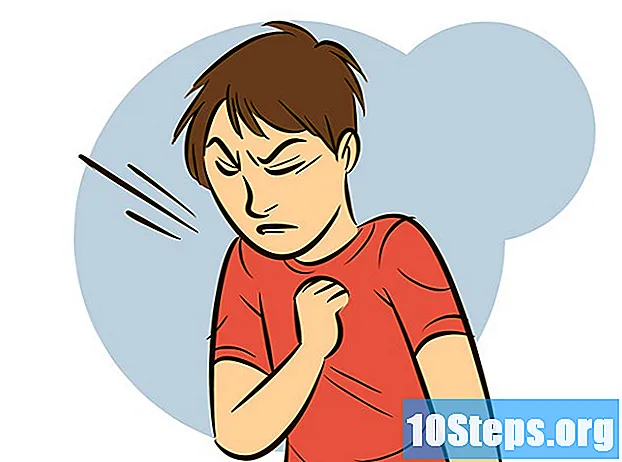![Πως να γράψετε μία ταινία σε DVD [HD]](https://i.ytimg.com/vi/g3A2OW_Lqs8/hqdefault.jpg)
Περιεχόμενο
Άλλες ενότητεςΑυτό το wikiHow σας διδάσκει πώς να αντιγράψετε ένα αρχείο DVD με δυνατότητα αναπαραγωγής από ένα δίσκο DVD χρησιμοποιώντας τη συσκευή αναπαραγωγής πολυμέσων VLC. Η αντιγραφή αρχείων DVD για οποιονδήποτε άλλο σκοπό εκτός από την προσωπική προβολή είναι παράνομη στις περισσότερες χώρες. Πολλά νεότερα DVD έχουν προστασία αντιγραφής και δεν μπορούν να αντιγραφούν χωρίς να αποκρυπτογραφηθεί πρώτα το DVD με ειδικό λογισμικό.
Βήματα
Μέρος 1 από 3: Προετοιμασία για αντιγραφή
, πληκτρολογήστε vlcκαι κάντε κλικ στο Αναπαραγωγή πολυμέσων VLC αποτέλεσμα.
- Εάν σας ζητηθεί να κάνετε ενημέρωση, κάντε κλικ στο Ναί και περιμένετε να ολοκληρωθεί η λήψη της ενημέρωσης προτού συνεχίσετε.

εικόνισμα. Είναι ένα κάτω βέλος δίπλα Παίζω κοντά στο κάτω μέρος της σελίδας. Κάνοντας κλικ σε αυτό θα εμφανιστεί ένα αναπτυσσόμενο μενού.
, πληκτρολογήστε vlcκαι κάντε διπλό κλικ στο VLC αποτέλεσμα και, στη συνέχεια, κάντε κλικ Ανοιξε όταν σας ζητηθεί.
- Μπορείτε επίσης να κάνετε κλικ στο εικονίδιο της εφαρμογής VLC στο Launchpad ή να κάνετε διπλό κλικ στο εικονίδιο της εφαρμογής VLC στο φάκελο Εφαρμογές για να το ανοίξετε.

Κάντε κλικ στο Αρχείο στοιχείο μενού. Βρίσκεται στην επάνω αριστερή πλευρά της οθόνης του Mac σας. Θα εμφανιστεί ένα αναπτυσσόμενο μενού.
Κάντε κλικ Άνοιγμα δίσκου…. Είναι στο Αρχείο πτυσώμενο μενού. Με αυτόν τον τρόπο θα ανοίξει ένα παράθυρο ρυθμίσεων με τις πληροφορίες του DVD σας.
Κάντε κλικ Απενεργοποίηση μενού DVD. Αυτό το κουμπί βρίσκεται στην επάνω δεξιά πλευρά του παραθύρου.

Επιλέξτε το πλαίσιο "Ροή / αποθήκευση". Αυτή η επιλογή βρίσκεται στην κάτω αριστερή γωνία του παραθύρου.
Κάντε κλικ Ρυθμίσεις. Είναι στη δεξιά πλευρά του παραθύρου. Αυτό θα ανοίξει τις ρυθμίσεις μετατροπής του DVD.
Επιλέξτε το πλαίσιο "Αρχείο". Με αυτόν τον τρόπο διασφαλίζεται ότι η αντιγραφή του DVD θα εξέρχεται ως αρχείο στον υπολογιστή σας.- Εάν και τα δύο "Αρχείο" και "Ροή" είναι επιλεγμένα, κάντε ξανά κλικ στο πλαίσιο ελέγχου "Αρχείο" για να το επιλέξετε ως το μοναδικό αποτέλεσμα.
Κάντε κλικ Ξεφυλλίζω…. Βρίσκεται στην επάνω δεξιά πλευρά του παραθύρου. Αυτό θα εμφανίσει ένα παράθυρο όπου μπορείτε να επιλέξετε μια θέση αποθήκευσης για το αρχείο DVD και να μετονομάσετε το ίδιο το αρχείο.
Εισαγάγετε ένα όνομα. Πληκτρολογήστε ένα όνομα για το αρχείο DVD στο πλαίσιο κειμένου "Αποθήκευση ως" και, στη συνέχεια, πληκτρολογήστε .mp4 μετά το όνομα.
- Για παράδειγμα, για να αποθηκεύσετε το αρχείο DVD ως "Batman", πληκτρολογείτε Batman.mp4.

Επιλέξτε μια τοποθεσία αποθήκευσης. Κάντε κλικ στο αναπτυσσόμενο πλαίσιο "Πού" και μετά κάντε κλικ σε ένα φάκελο Επιφάνεια εργασίας) στο αναπτυσσόμενο μενού.
Κάντε κλικ Αποθηκεύσετε. Είναι ένα μπλε κουμπί στο κάτω μέρος του παραθύρου.
Κάντε κλικ στο αναπτυσσόμενο πλαίσιο "Μέθοδος ενθυλάκωσης". Βρίσκεται κάτω από την ενότητα "Αρχείο". Αυτό θα σας ζητήσει ένα αναπτυσσόμενο μενού.
Κάντε κλικ Γρήγορη ώρα. Θα το βρείτε κοντά στο κάτω μέρος του αναπτυσσόμενου μενού.
Επεξεργαστείτε τις ρυθμίσεις βίντεο. Αυτές οι ρυθμίσεις θα καθορίσουν το βίντεο του αρχείου DVD:
- Επιλέξτε το πλαίσιο ελέγχου "Βίντεο".
- Κάντε κλικ στο αναπτυσσόμενο πλαίσιο "Βίντεο".
- Κάντε κλικ Η264 στο αναπτυσσόμενο μενού.
- Κάντε κλικ στο αναπτυσσόμενο πλαίσιο "Bitrate" και μετά κάντε κλικ στο 128 στο αναπτυσσόμενο μενού.
- Κάντε κλικ στο πλαίσιο "Κλίμακα" και επιλέξτε 1.
Επεξεργαστείτε τις ρυθμίσεις ήχου. Οι ακόλουθες ρυθμίσεις θα υπαγορεύσουν τον ήχο του αρχείου DVD:
- Επιλέξτε το πλαίσιο "Ήχος".
- Κάντε κλικ στο αναπτυσσόμενο πλαίσιο "Ήχος".
- Επιλέγω MP3 στο αναπτυσσόμενο μενού.
- Κάντε κλικ στο πλαίσιο "Bitrate" και επιλέξτε 128.
- Κάντε κλικ στο πλαίσιο "Κανάλια" και επιλέξτε 2.
Κάντε κλικ Εντάξεικαι μετά κάντε κλικ Εντάξει στο αρχικό παράθυρο. Αυτό θα ζητήσει από το VLC να αρχίσει να αντιγράφει το αρχείο DVD στην καθορισμένη τοποθεσία αποθήκευσης.
- Αυτή η διαδικασία μπορεί να διαρκέσει από 15 έως 40 λεπτά ανά μισή ώρα βίντεο.
Αναπαραγωγή του αρχείου που μετατράπηκε. Μόλις ολοκληρωθεί η αντιγραφή του DVD, το αρχείο που έχει μετατραπεί θα εμφανιστεί στη θέση στην οποία το αντιγράψατε. Μπορείτε να κάνετε διπλό κλικ στο αρχείο για αναπαραγωγή του στο προεπιλεγμένο πρόγραμμα αναπαραγωγής βίντεο του Mac σας.
- Εάν το VLC δεν αντιγράψει ολόκληρο το DVD, έχει ήχο ή άλλα τεχνικά προβλήματα. Ελέγξτε για να βεβαιωθείτε ότι έχετε εγκαταστήσει την τελευταία έκδοση του VLC και δοκιμάστε ξανά. Εάν το DVD εξακολουθεί να μην μπορεί να αντιγραφεί, ενδέχεται να έχει προστασία αντιγραφής σε αυτό. Σε αυτήν την περίπτωση, θα χρειαστεί να αγοράσετε λογισμικό αποκρυπτογράφησης DVD για να αντιγράψετε τα περιεχόμενα του DVD. Ανάγνωση "Πώς να αντιγράψετε ένα προστατευμένο DVD"για να μάθετε πώς να αποκρυπτογραφήσετε ένα DVD που προστατεύεται από αντιγραφή.
Ερωτήσεις και απαντήσεις κοινότητας
Πώς μπορώ να ξέρω εάν πρέπει να επανεκκινήσω τον υπολογιστή μου κατά την αντιγραφή DVD με VLC;
Δεν χρειάζεται ποτέ, εκτός εάν το σύστημά σας (διαμόρφωση λογισμικού) είναι κατεστραμμένο. Η αντιγραφή BD / DVD χρησιμοποιώντας VLC δεν έχει ιδιαίτερο αντίκτυπο στην επανεκκίνηση.
Γιατί το VLC δεν αντιγράφει ολόκληρο το DVD, αλλά μόνο την αρχή;
Έχει να κάνει με την προστασία αντιγραφής στο DVD.
Τι πρέπει να κάνω εάν τα αρχεία δεν θα αναπαράγονται στο MacBook μου με το QuickTime; Απάντηση
Τι πρέπει να κάνω εάν αντιγράφω πολύ αργά όταν αντιγράφω DVD χρησιμοποιώντας VLC; Απάντηση
Δεν υπάρχει καρτέλα πολυμέσων. Τι μπορώ να κάνω? Απάντηση
Πώς μπορώ να αντιγράψω DVD πολλαπλών κεφαλαίων; Απάντηση
Το αντιγραμμένο αρχείο είναι χαμηλής ανάλυσης, πώς μπορώ να διατηρήσω την ίδια ανάλυση με τα DVD; Απάντηση
Συμβουλές
- Τα αρχεία με αντιγραφή VLC θα λειτουργούν καλύτερα στο πρόγραμμα αναπαραγωγής πολυμέσων VLC.
- Μπορείτε να περιμένετε μια μικρή απώλεια ποιότητας όταν αντιγράφετε ένα αρχείο DVD.

Προειδοποιήσεις
- Μην σταματάτε ή σταματάτε το VLC κατά τη διαδικασία αντιγραφής.
- Η αναπαραγωγή υλικού που προστατεύεται από πνευματικά δικαιώματα για εμπορικούς σκοπούς εκτός από την προσωπική δημιουργία αντιγράφων ασφαλείας ή την ορθή χρήση είναι παράνομη.